SMPP przez SSL/TLS
Ten przewodnik zawiera instrukcje, które należy wykonać, jeśli chcesz używać SMPP przez bezpieczne połączenie SSL/TLS. SMPP przez SSL/TLS ma 3 główne zalety: Ruch sieciowy między Twoim systemem a systemem dostawcy usług SMS będzie szyfrowany. Będziesz mógł zweryfikować tożsamość dostawcy usług SMS, co jest świetne, ponieważ w ten sposób możesz wykryć atak Man in the Middle, a wreszcie dostawca usług również będzie mógł zweryfikować Twój system, jeśli skonfigurujesz certyfikaty SSL klienta. Ozeki 10 SMS gateway obsługuje wszystkie te opcje.
Jak skonfigurować bezpieczne połączenie klienta SMPP
Aby skonfigurować bezpiecznego klienta SMPP przez SSL/TLS:
- Otwórz aplikację Security w Ozeki
- Wygeneruj certyfikat SSL
- Zapisz certyfikat SSL
- Zaznacz "Użyj SSL" w konfiguracji klienta SMPP
- Prześlij certyfikat SSL
- Wprowadź hasło do certyfikatu
- Połącz się z serwerem SMPP
- Wyślij testową wiadomość SMS przez bezpieczne połączenie klienta SMPP
Jak skonfigurować bezpieczne połączenie klienta SMPP (wideo)
To wideo przeprowadzi Cię przez kroki konfiguracji bezpiecznego połączenia klienta SMS SMPP, które działa przez połączenia SSL/TLS. Pokazuje, jak wygenerować certyfikat SSL do uwierzytelniania, oraz jak skonfigurować ten certyfikat i włączyć szyfrowanie SSL przez połączenie SMPP. Zobaczysz również, jak wysyłana jest wiadomość SMS i jak można zobaczyć SMPP submit_sm pdu w logach.
Kroki konfiguracji bezpiecznego połączenia SMPP
Otwórz aplikację Security z menu Start.
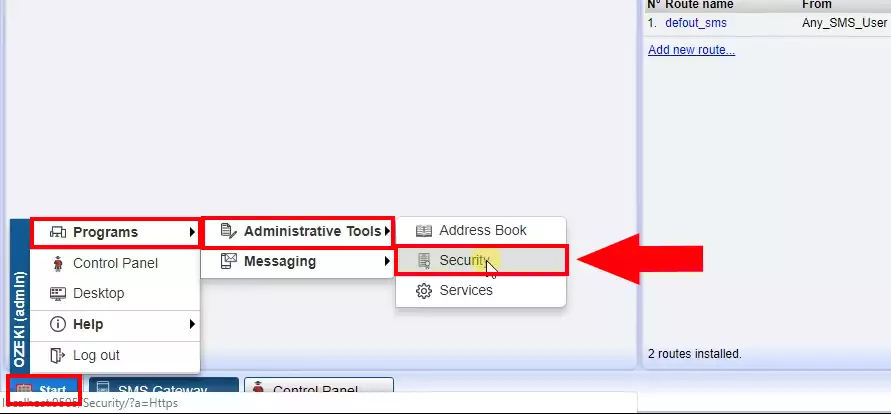
Rysunek 1 - Otwórz aplikację Security
Utwórz podpisany certyfikat.
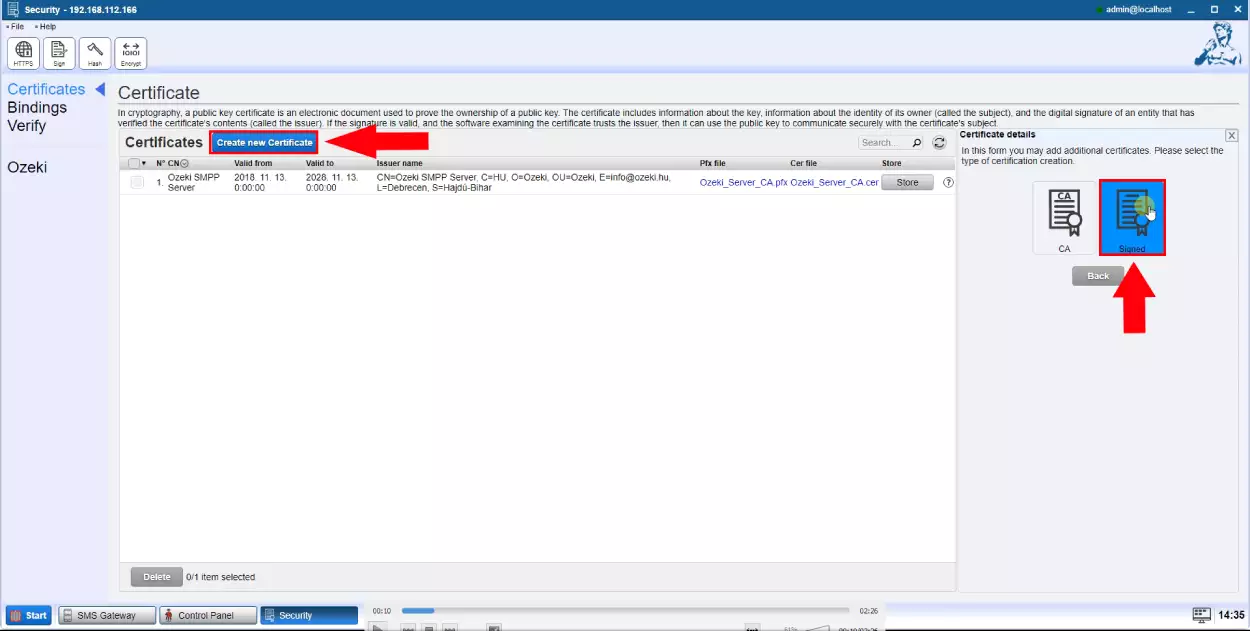
Rysunek 2 - Utwórz podpisany certyfikat
Określ szczegóły certyfikatu.
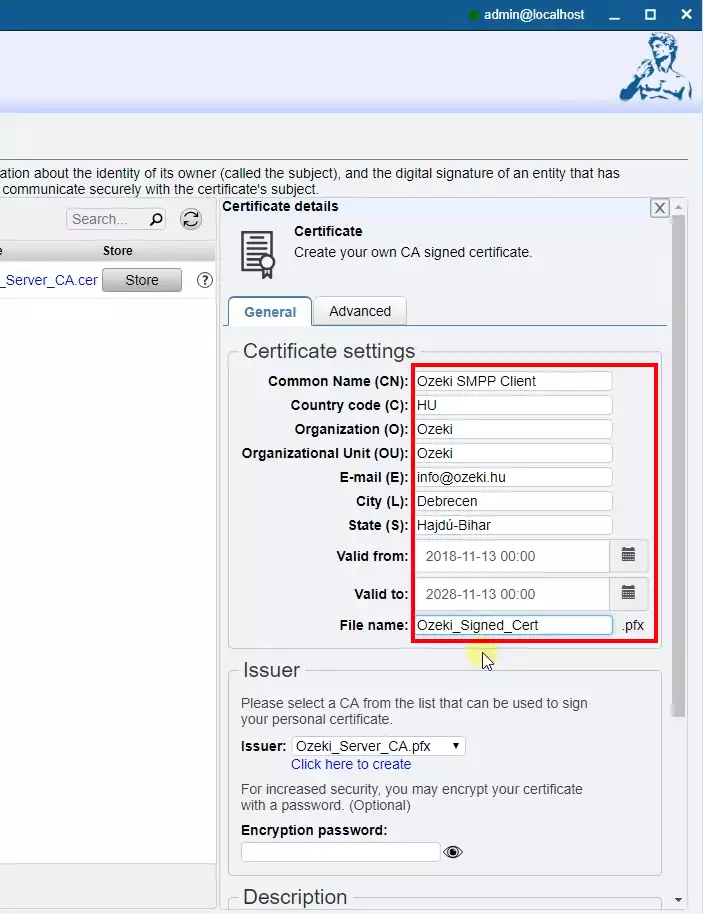
Rysunek 3 - Podaj szczegóły certyfikatu
Podaj hasło do utworzonego certyfikatu. Następnie kliknij OK.
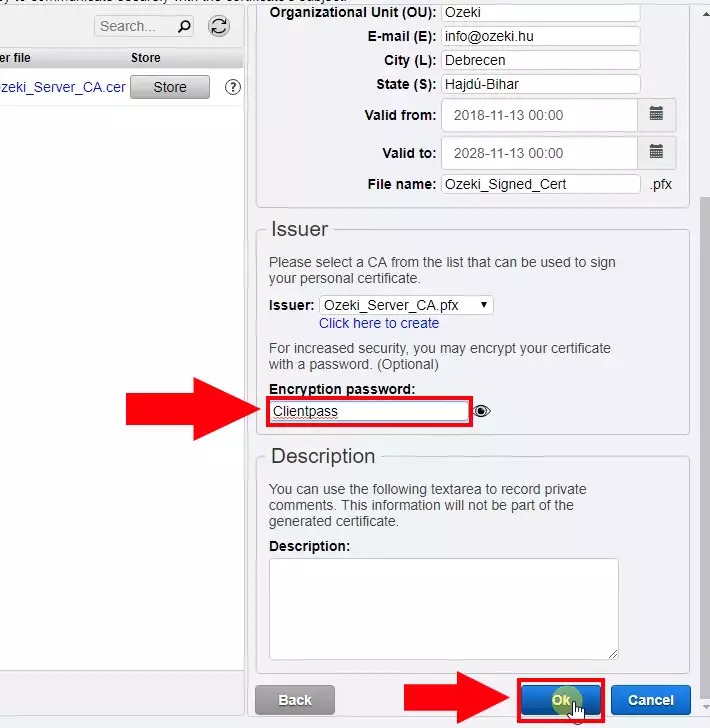
Rysunek 4 - Podaj hasło do certyfikatu
Pobierz certyfikat i wyślij go do klienta.
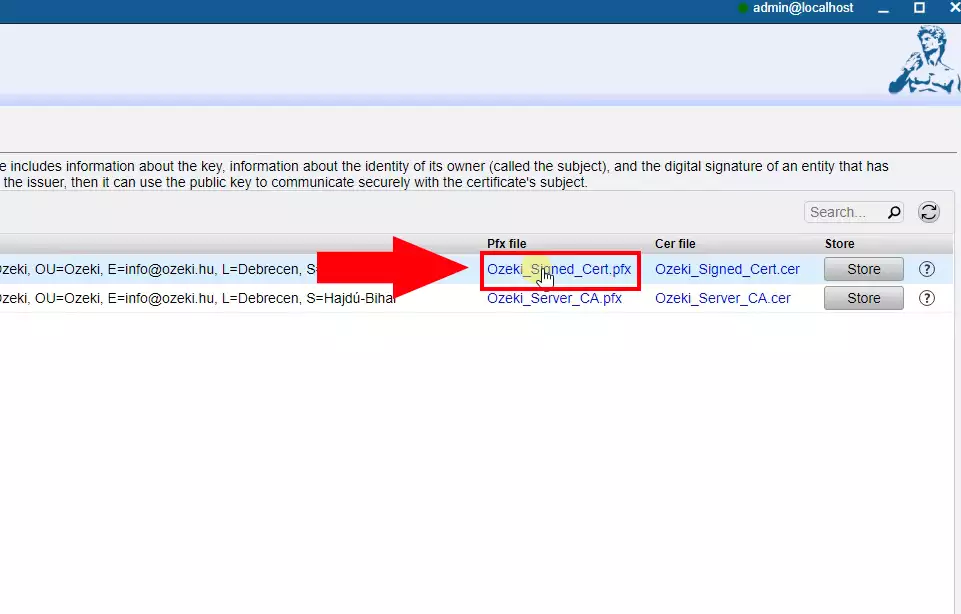
Rysunek 5 - Pobierz certyfikat
Włącz połączenie SSL na kliencie SMPP.
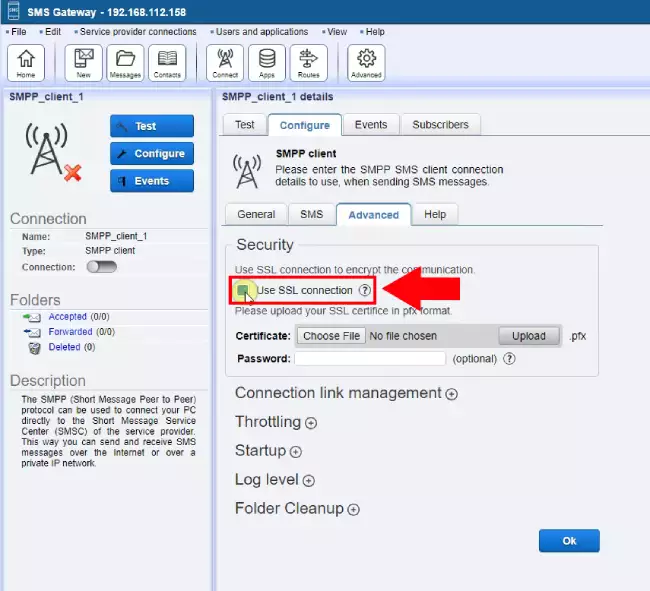
Rysunek 6 - Użyj połączenia SSL
Prześlij podpisany certyfikat.
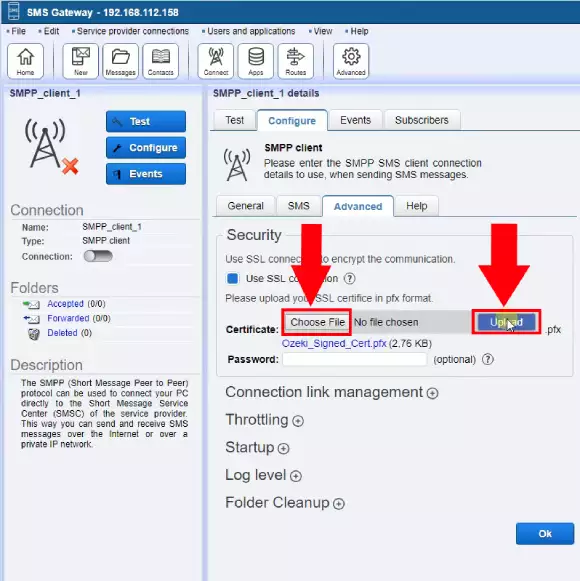
Rysunek 7 - Prześlij certyfikat
Podaj hasło do certyfikatu, a następnie kliknij OK.
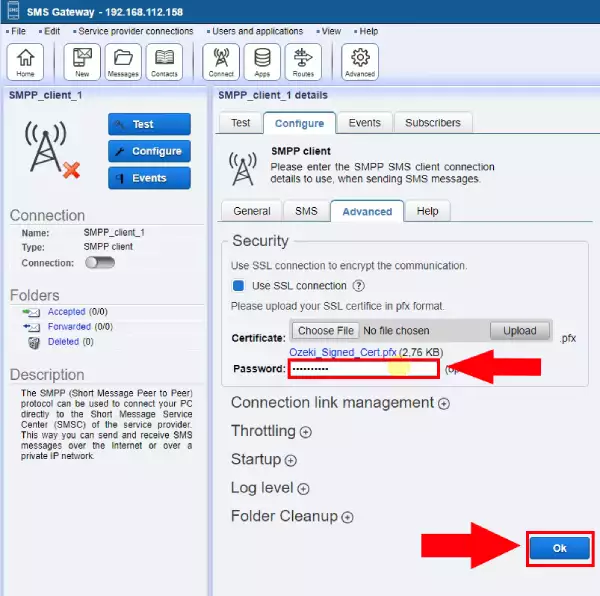
Rysunek 8 - Podaj hasło do certyfikatu
Bezpieczne połączenie zostało pomyślnie zainicjowane.
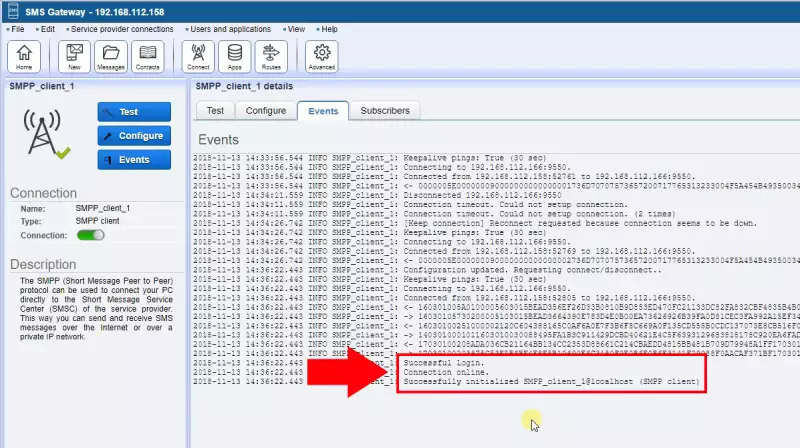
Rysunek 9 - Pomyślne bezpieczne połączenie
Teraz spróbuj wysłać wiadomość testową.
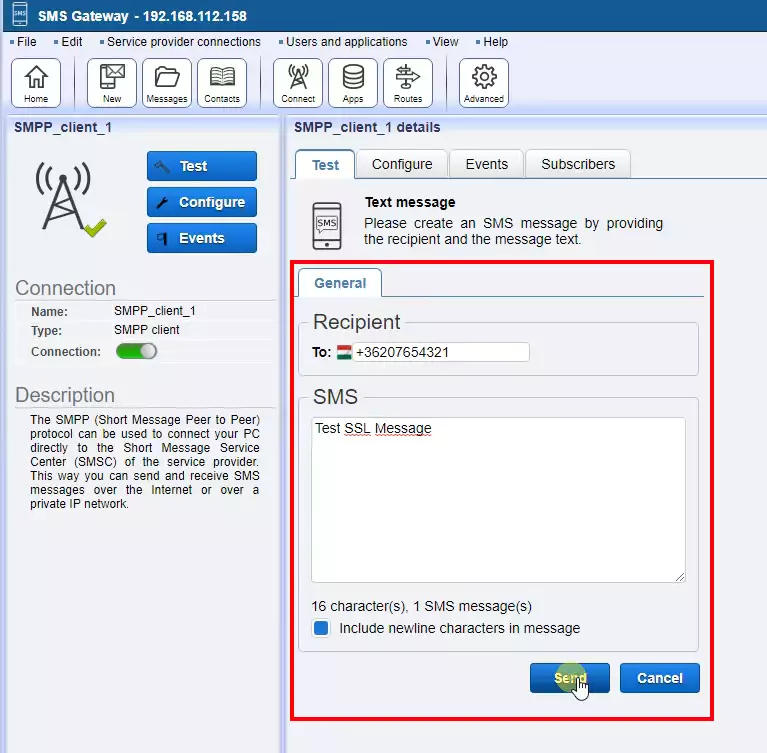
Rysunek 10 - Wyślij wiadomość testową
Wiadomość testowa została pomyślnie wysłana.
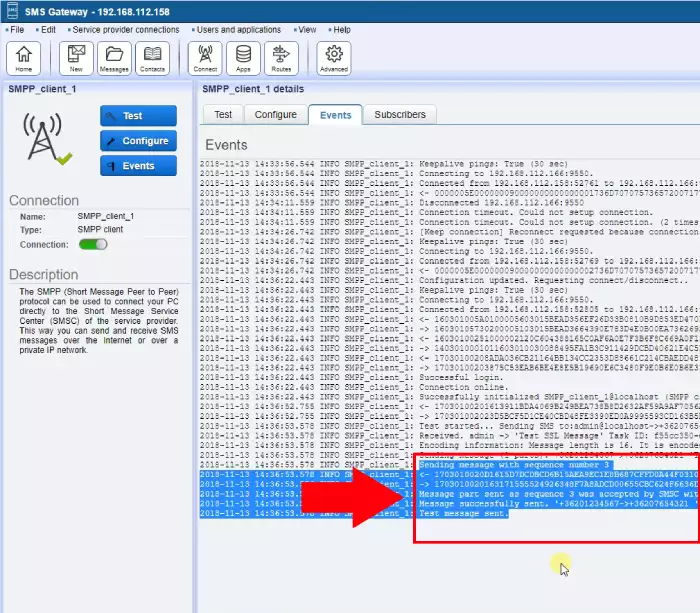
Rysunek 11 - Wiadomość pomyślnie wysłana
